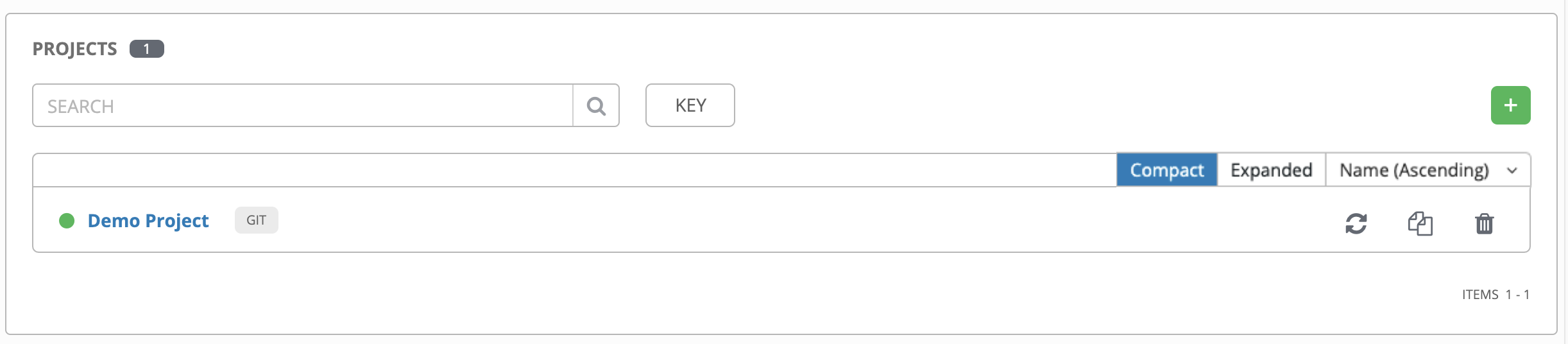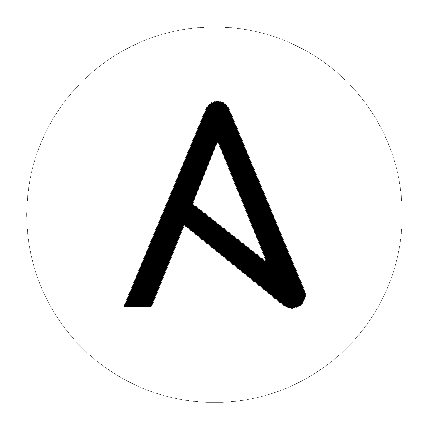10. 设置项目¶
项目(project)是 Tower 中的 Ansible playbook 的逻辑集合。
您可以将 playbook 和 playbook 目录手动放置到 Tower 服务器的 Project Base 路径下,或者将 playbook 放置到 Tower 支持的源代码管理 (SCM) 系统,包括 Git、Subversion 和 Mercurial,这两种方法均可管理 playbook 和 playbook 目录。
注解
建议尽量使用源控制来管理 playbook。这种类型的最佳实践提供了将基础架构视为代码并使其符合 DevOps 理想情况的功能。虽然本快速入门指南使用轻量级示例来启动和运行,我们建议您使用源控制来管理 playbook 来实现生产目的。
要查看现有项目或创建新项目,请点击左侧导航栏中的 Projects (![]() ) 图标。
) 图标。
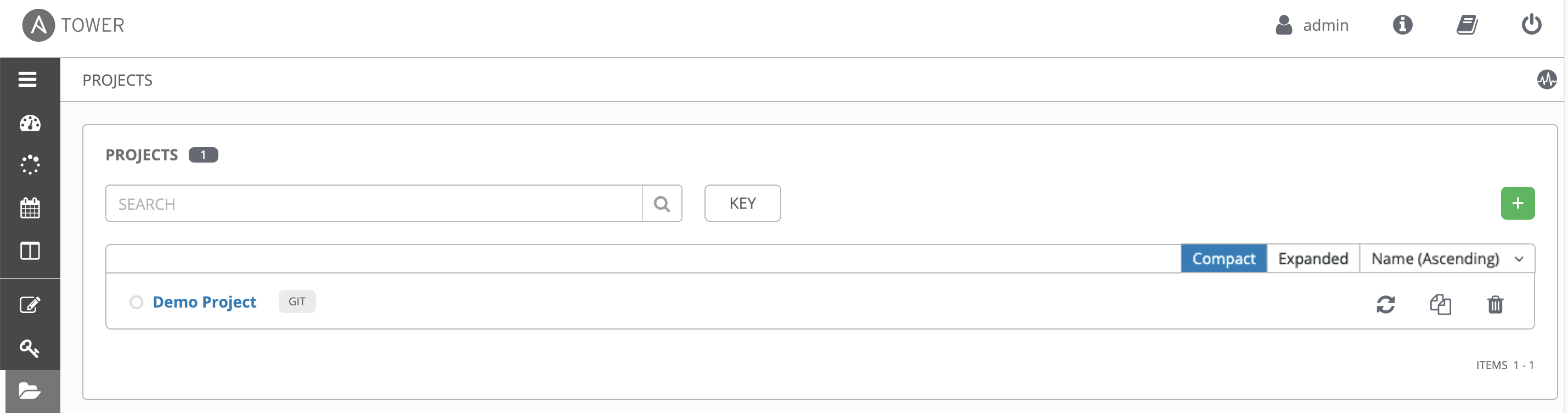
Ansible Tower 简化了启动过程,为您提供演示项目供初始使用。
点击“Demo Project”名称链接,或者点击 Edit( ) 按钮来查看 Ansible Tower 提供的库存项目。
) 按钮来查看 Ansible Tower 提供的库存项目。

点击 Cancel**(如果没有进行任何修改),或者使用 |at| 浏览器顶部的 breadcrumb 导航链接返回清单概览屏幕。点击 **Save 不会退出编辑对话框。
在作业模板中使用这个项目前,您必须手动启动这个项目的 SCM 同步。点击项目可用操作下的  按钮来更新基于 SCM 的演示项目:
按钮来更新基于 SCM 的演示项目:
注解
请注意,在添加了新项目设置以使用源控制后,“sync”会自动启动,从配置的源控制获取项目详情。因为“Demo”项目已预先锁定,但您必须手动启动清单同步,以便在作业模板中使用此项目。
请注意,当同步完成后,更新项目名称、修订版本以及最后一次运行的信息旁的状态点。